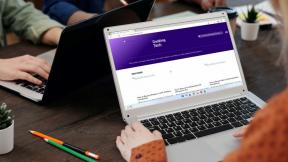Mis on XLSX-fail ja kuidas XLSX-faili avada?
Miscellanea / / November 28, 2021
Mis on XLSX-fail? XLSX-faililaiend kuulub Microsoft Exceli lehed. Microsoft Excelit kasutatakse andmefailide loomiseks, kus see salvestab andmed tekstina ja numbrilised vormid lahtritesse. Andmete töötlemiseks ja faili loomiseks saate kasutada mitmeid matemaatilisi valemeid.
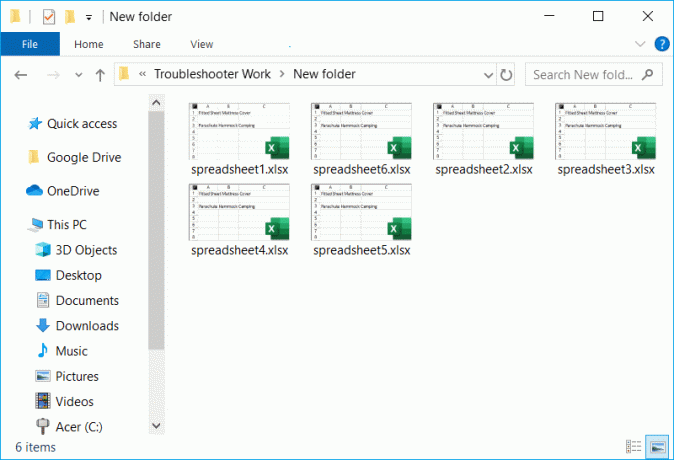
Sisu
- Kuidas määratleda XLSX-faili?
- Kuidas avada XLSX-faili?
- Google'i arvutustabelid
- Avage XLSX-fail võrgus ZOHO abil
- Kuidas teisendada XLSX-faili
- Järeldus
Kuidas määratleda XLSX-faili?
Neid faile kasutatakse MS Excelis, arvutustabelirakenduses, mida kasutatakse andmete korraldamiseks ja salvestamiseks lahtrites. Salvestatud andmed võivad olla teksti- või numbrilised, mida saab edasi töödelda matemaatiliste valemitega.
See uus faililaiend võeti kasutusele 2007. aastal kontoris avatud XLS-i standardis. Nüüd XLSX on faili vaikelaiend arvutustabeli loomiseks. See faililaiend on asendanud varem kasutatud XLS-faililaiendi. Tavakeeles nimetatakse MS Exceli faile XLSX-failideks. Kõik MS Excelis loodud arvutustabelid salvestatakse ainult selle faililaiendiga.
Kuidas avada XLSX-faili?
Parim viis XLSX-faili avamiseks on installida Microsoft Office, millel on Microsoft Excel, mille abil saate xlsx-faili avada ja redigeerida. Kuid kui te ei soovi Microsoft Office'i osta, saate selle installida Microsoft Office'i ühilduvuspakett oma süsteemis XLSX-failide avamiseks, redigeerimiseks ja salvestamiseks Microsoft Exceli vanema versiooni abil.
Kui te ei soovi Exceli faili redigeerida ja soovite ainult vaadata, saate alla laadida Microsoft Exceli vaataja. See võib aidata teil xlsx-vormingus andmeid vaadata, printida ja kopeerida. Kuigi Excel Viewer on tasuta, kuid ilmselgelt on mõned asjad, mida see teha ei saa, näiteks:
- Te ei saa arvutustabelis andmeid muuta
- Te ei saa muudatusi töövihikusse salvestada
- Samuti ei saa te uut töövihikut luua
Märge:Microsoft Excel Viewer oli pensionile 2018. aasta aprillis. Kuigi kolmandate osapoolte veebisaitidel on endiselt Exceli vaatur, ei soovitata seadistust kolmandate osapoolte veebisaitidelt alla laadida.
Mida teha, kui teie süsteemis pole MS Exceli rakendust? Kuidas Exceli faili avada ja redigeerida? Kas me saame selle faili avada MS Exceliga? Jah, selle faili avamiseks saate kasutada mitmeid võrgutööriistu. Siin on mõned neist - Apache OpenOffice, LibreOffice, Arvutustabelid, Apple'i numbrid, Google'i arvutustabelid, Zoho dokumendid, MS Excel võrgus. Need võrgutööriistad võimaldavad teil xlsx-faili avada, lugeda ja redigeerida ilma MS Excelita.
Google'i arvutustabelid
Kui kasutate Google'i lehti, peate esmalt MS Exceli faili Google Drive'i üles laadima, seejärel saate .xlsx-faili hõlpsalt avada ja redigeerida. Veel üks sellega seotud eelis on see, et saate seda otse teiste ketas olevate inimestega jagada. Lisaks salvestatakse teie failid draivi, millele pääsete juurde igal pool ja igal ajal. Kas pole lahe?
Eeltingimused: Google'i draivi ja selle funktsioonide kasutamiseks peab teil olema Gmaili konto.
1. samm – liikuge asukohta doc.google.com või drive.google.com, kuhu peate esmalt xlsx-faili üles laadima.
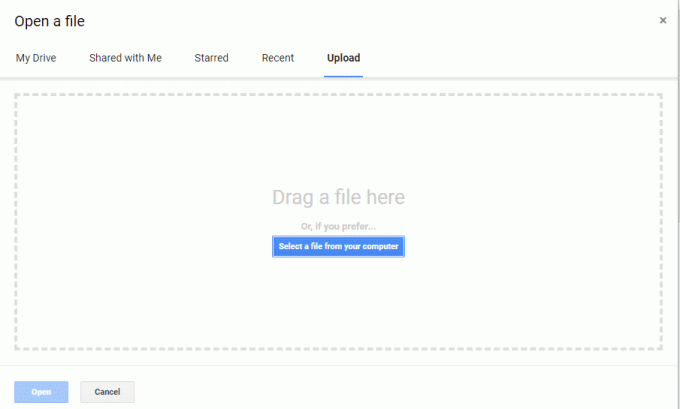
2. samm – nüüd peate lihtsalt seda tegema topeltklõpsake üleslaaditud failil faili või paremklõpsake failil ja avage vastava rakendusega.

Märge: Kui sirvite Google Chrome'i, saate alla laadida Office'i redigeerimine laienduse Docs, Sheets ja Slides jaoks (Google'i ametlik laiend), mis võimaldab teil XLSX-faili brauseris otse avada ja redigeerida.
Avage XLSX-fail võrgus ZOHO abil
See on veel üks veebiplatvorm, kus xlsx-faili avamiseks ja muutmiseks peate lihtsalt faili Zoho dokumentidesse üles laadima. Kõik, mida pead tegema, on navigeerida docs.zoho.com. Siit leiate valiku faili üleslaadimiseks ja selle avamiseks.
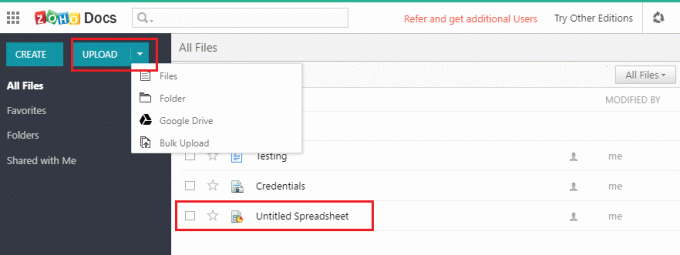
Sa pead omama Zoho kontot kõigi nende funktsioonide kasutamiseks. Kui teil on, võite jätkata või peate looma uue Zoho konto. See annab teile ka intuitiivse kasutajaliidese, kus saate hõlpsasti oma XLSX-faili avada ja redigeerida. Lisaks saate oma faile pilve salvestada ja neid hõlpsalt liikvel olles muuta.
Kuidas teisendada XLSX-faili
Nüüd, et teisendada XLSX-fail mis tahes muusse vormingusse, peate avama .xlsx-faili samas programmis, mida kasutate xlsx-faili avamiseks ja muutmiseks. Kui fail on avatud, peate faili salvestama muus vormingus (laiendis), millesse soovite faili teisendada.
Näiteks kui kasutate Microsoft Excelit, avage esmalt fail ja seejärel klõpsake menüüs nuppu Fail > Salvesta nimega. Nüüd sirvige asukohta, kuhu soovite faili salvestada ja seejärel jaotisest "Salvesta tüübina” rippmenüüst valige faili muusse vormingusse teisendamiseks vorming (nt CSV, XLS, TXT, XML jne) ja seejärel klõpsake Salvesta.
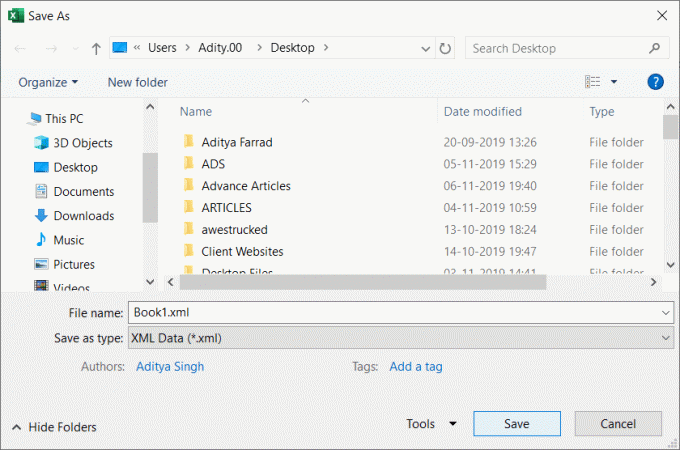
Kuid mõnikord on XLSX-faili võrgus teisendamiseks lihtsam kasutada kolmandate osapoolte rakendusi. Mõned sellised tasuta faili teisendamise tööriistad on Zamzar, Failide teisendamine, Internetis teisendamine, jne.
Järeldus
Exceli failide avamiseks ja redigeerimiseks on tõhusam kasutada Drive'i valikuid, kuna see annab teile interaktiivse kasutajaliidese, mitu funktsiooni ja kõige olulisema faili salvestusruumi pilves. Kas te ei arva, et failidele igalt poolt ja igal ajal juurdepääs on parim eelis, mille saate, kui valite XLSX-failide avamiseks, redigeerimiseks ja vormindamiseks Google'i draivi? Jah see on. Seetõttu peate valima ühe võimaluse, mis on teie jaoks turvaline ja mugav.
Soovitatav:
- Parandage riistvaraprobleemidest tingitud Windowsi külmutamine või taaskäivitamine
- Fix Arvuti taaskäivitub automaatselt ühe minuti pärast
- 7 parimat hinnangutega akusäästmisrakendust Androidile
- 3 viisi DNS-i sätete muutmiseks Windows 10-s
Seda siis, kui olete selle kohta edukalt õppinud Mis on XLSX-fail ja kuidas saate oma süsteemis XLSX-faili avada, kuid kui teil on selle juhendi kohta endiselt küsimusi, küsige neid kommentaaride jaotises.